آموزش ویندوز 7
Windows 7 Essential Training
- اجرای برنامه های Windows XP با نصب ویندوز 7
- دسترسی سریع به موارد دلخواه از طریق لیست های پرش
- ایجاد تنظیمات کاربر از طریق Windows Explorer
- راه اندازی شبکه خانگی با گروه خانگی
- نمایش سایت های مشابه با پیشنهادات در Internet Explorer 8
- همگام سازی عکس در دو رایانه با Live Sync
مقدمه Introduction
-
خوش آمدی Welcome
-
اصول اولیه ویندوز برای کاربران بار اول Windows basics for first-time users
-
با استفاده از پرونده های تمرینی Using the exercise files
1. ارتقاء و مهاجرت 1. Upgrading and Migrating
-
ارزیابی سخت افزار و نسخه های ویندوز 7 Assessing your hardware and Windows 7 versions
-
به روزرسانی از سایر نسخه های ویندوز Upgrading from other Windows versions
-
انتقال پرونده های قدیمی با Windows Easy Transfer Transferring old files with Windows Easy Transfer
-
برخورد با درایور دستگاه Dealing with device drivers
-
اجرای یک برنامه Windows XP در ویندوز 7 Running a Windows XP program in Windows 7
2. واسط کاربری ویندوز 7 2. The Windows 7 User Interface
-
با دسک تاپ آشنا شوید Getting familiar with the desktop
-
انجام وظایف با نوار وظیفه بهبود یافته Handling tasks with the improved task bar
-
دسترسی سریع به لیست علاقه مندی های شما با لیست پرش سریع Accessing your favorites quickly with jump lists
-
یافتن فایل ها و برنامه ها با جستجوی ویندوز Finding files and programs with Windows Search
-
با استفاده از مرکز اقدام Using the Action Center
-
با ابزارهای دسک تاپ اطلاعات را در نوک انگشتان خود نگه دارید Keeping information at your fingertips with desktop gadgets
3. ویندوز اکسپلورر 3. Windows Explorer
-
مرور پوشه ها و محتوای آنها Navigating folders and their contents
-
سازماندهی با پوشه های خود را Staying organized with your own folders
-
انتخاب چگونگی رفتار پوشه ها و رابط کاربری شما Choosing how your folders and user interface behave
-
اشتراک و محافظت از پوشه ها و پرونده ها Sharing and protecting folders and files
-
ساده سازی سازمان با کتابخانه ها Simplifying organization with libraries
-
تهیه نسخه پشتیبان از طریق سوزاندن به CD یا DVD Backing up by burning to CD or DVD
4. موسیقی ، عکس و فیلم 4. Music, Photos, and Video
-
Windows Media Center Windows Media Center
-
پخش فایلهای رسانه ای با Windows Media Player Playing media files with Windows Media Player
-
سازماندهی و به اشتراک گذاری عکس در Windows Explorer Organizing and sharing photos in Windows Explorer
-
گرفتن عکس از ابزار Snipping Taking screenshots with the Snipping tool
5. سایر لوازم جانبی ویندوز 5. Other Windows Accessories
-
یادداشت برداری با یادداشت های مهم ، Notepad و WordPad Taking notes with sticky notes, Notepad, and WordPad
-
ایجاد گرافیک با Paint Creating graphics with Paint
-
انجام محاسبات ساده و پیشرفته با ماشین حساب Performing simple and advanced calculations with the calculator
-
بازی های ویندوز Playing Windows games
6. تنظیمات سیستم 6. System Settings
-
با کنترل پنل زیر کاپوت رایانه خود قرار بگیرید Getting under your computer's hood with the Control Panel
-
کنترل تنظیمات سیستم Controlling system settings
-
کنترل تنظیمات میزان صدا دستگاه Controlling sound device volume settings
-
حذف برنامه هایی که دیگر استفاده نمی شوند Uninstalling programs that are no longer used
-
تنظیم برنامه های پیش فرض Setting default programs
-
کاوش در گزینه های دسترسی Exploring accessibility options
7. دستگاه ها و شبکه سازی 7. Devices and Networking
-
اتصال سخت افزار با دستگاه Stage Connecting hardware with Device Stage
-
با استفاده از HomeGroup یک شبکه خانگی ایجاد کنید Create a home network using HomeGroup
-
کنترل آنچه در شبکه به اشتراک گذاشته می شود را کنترل می کنید Controlling what is shared on a network
-
عیب یابی یک شبکه و HomeGroup Troubleshooting a network and HomeGroup
-
اتصال مجدد به سرعت با لیست پرش Reconnecting quickly with jump lists
-
حافظه رایانه خود را با ReadyBoost تقویت کنید Boosting your computer's memory with ReadyBoost
8- Windows Security 8. Windows Security
-
امن نگه داشتن رایانه شخصی خود با Windows Update Keeping your PC secure with Windows Update
-
مبارزه با نرم افزارهای جاسوسی با Windows Defender Battling spyware with Windows Defender
-
کنترل دسترسی با حساب های کاربری Controlling access with user accounts
-
ساده سازی گذرواژهها در مدیریت اعتبار Streamlining passwords in Credential Manager
-
استفاده از کنترل والدین برای مسدود کردن محتوای ناخواسته Using parental controls to block unwanted content
-
امنیت درایوها با رمزگذاری درایو BitLocker Securing drives with BitLocker Drive Encryption
9. چاپ 9. Printing
-
چاپ فایل ها به طور مستقیم از ویندوز Printing files directly from Windows
-
عیب یابی مشکلات چاپگر Troubleshooting printer problems
-
نکات قدرت چاپ Printing power tips
-
چاپ و مشاهده قالب پرونده XPS Printing to and viewing the XPS file format
10. پشتیبان گیری از نسخه پشتیبان و عیب یابی 10. Backing Up and Troubleshooting
-
یافتن مشکلات در صفحه کنترل عیب یابی Finding issues in the Troubleshooting control panel
-
اشتراک مشکلات با ضبط کننده مراحل مراحل Sharing issues with the Problem Steps Recorder
-
پشتیبان گیری از پوشه ها و درایوها Backing up folders and drives
-
بازیابی فایلها و درایوها Restoring files and drives
-
مدیریت یک خرابی کامل سیستم Handling an entire system crash
11. اینترنت اکسپلورر 8 11. Internet Explorer 8
-
بررسی تغییرات در رابط کاربر Exploring changes to the UI
-
به سرعت با استفاده از موارد دلخواه و سابقه به سایتها دسترسی پیدا کنید Access sites quickly using Favorites and History
-
اتصال به فیدهای RSS و برشهای وب Connecting to RSS feeds and web slices
-
نمایش سایتهای مشابه با سایتهای پیشنهادی Displaying similar sites with Suggested Sites
-
مرور بدون حرکت با استفاده از شتاب دهنده ها Browsing without navigating using accelerators
-
مرور خود را با استفاده از InPrivate Browsing و فیلتر کردن خصوصی نگه دارید Keeping your browsing private using InPrivate Browsing and filtering
12. Windows Live Essentials 12. Windows Live Essentials
-
نمایه Windows Live خود را تنظیم کنید Setting up your Windows Live profile
-
در حال بارگیری Windows Live Essentials Downloading Windows Live Essentials
-
تاریخ و وقایع را با تقویم Windows Live پیگیری کنید Tracking dates and events with the Windows Live calendar
-
ایمیل رایگان با Windows Live Mail Free email with Windows Live Mail
-
ارسال پیامک به صورت زنده با Windows Live Messenger Texting live with Windows Live Messenger
-
سازماندهی و به اشتراک گذاری عکس ها در گالری عکس Organizing and sharing photos in Photo Gallery
-
همگام سازی عکس ها در دو رایانه با Live Sync Synchronizing photos on two computers with Live Sync
-
کنترل محتوا و ارتباطات با ایمنی خانواده Controlling content and communications with Family Safety
-
نگه داشتن وبلاگ با Windows Live Writer Keeping a blog with Windows Live Writer
-
دسترسی به فضای ذخیره رایگان آنلاین با SkyDrive Accessing free online storage with SkyDrive
-
ساخت فیلم با Windows Live Movie Maker Creating a movie with Windows Live Movie Maker
نتیجه Conclusion
-
خداحافظ Goodbye
https://donyad.com/d/a644
 David Rivers
David Rivers
نویسنده ، مربی ، و کارشناس یادگیری و توسعه
دیوید ریورز در زمینه یادگیری و بهره وری تخصص دارد. مشتریان وی شامل مایکروسافت و کورل هستند.
نویسنده ، مربی ، و متخصص یادگیری و توسعه ، دیوید ریورز بیش از 20 سال تجربه در کمک به دولت ، فناوری پیشرفته و مشاغل مراقبت های بهداشتی برای افزایش کارایی و بهره وری خود را با تلفیق ابزارهای فناوری دارد. دیوید با داشتن تجربه عمیق در مایکروسافت آفیس ، ابزارهای یادگیری و ابزارهای مختلف بهره وری مانند FrameMaker و RoboHelp ، علاقه زیادی به کمک به مردم برای بهبود گردش کار برای بازیابی زمان در برنامه های خود دارد. از جمله مشتریان وی می توان به مایکروسافت ، شرکت کورل ، نرم افزار هالوژن و شهر اتاوا اشاره کرد. دیوید همچنین نویسنده کتاب منتشر شده در موضوعات مختلف از فتوشاپ گرفته تا آکروبات و مجموعه تصاویر دیجیتال مایکروسافت است.
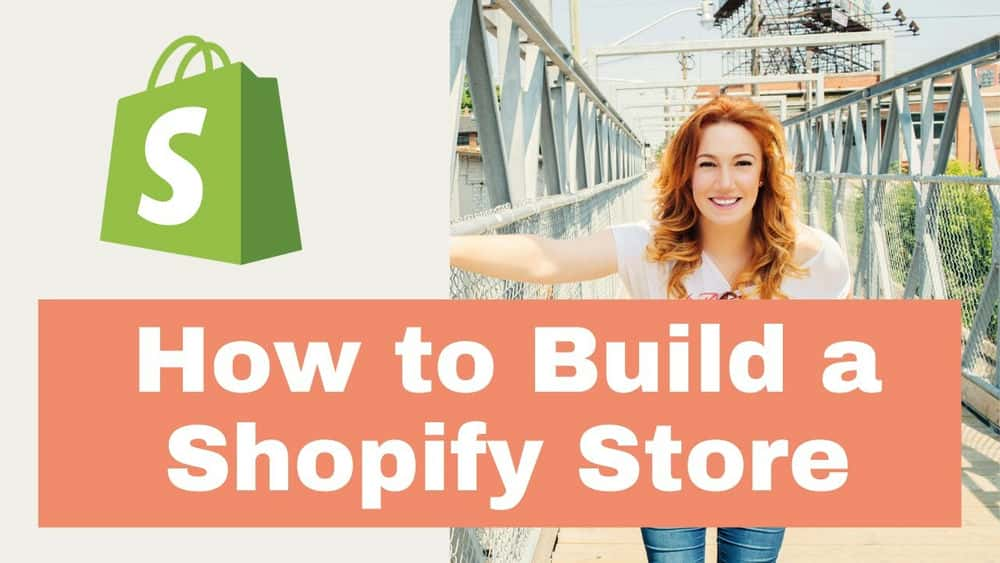

![آموزش دوره Crash Management Change Management: Change Management 101 [ویدئو] آموزش دوره Crash Management Change Management: Change Management 101 [ویدئو]](https://donyad.com/course/getimg/80c1fe9b-efa3-44d5-aac1-a864c07453a4.jpg)
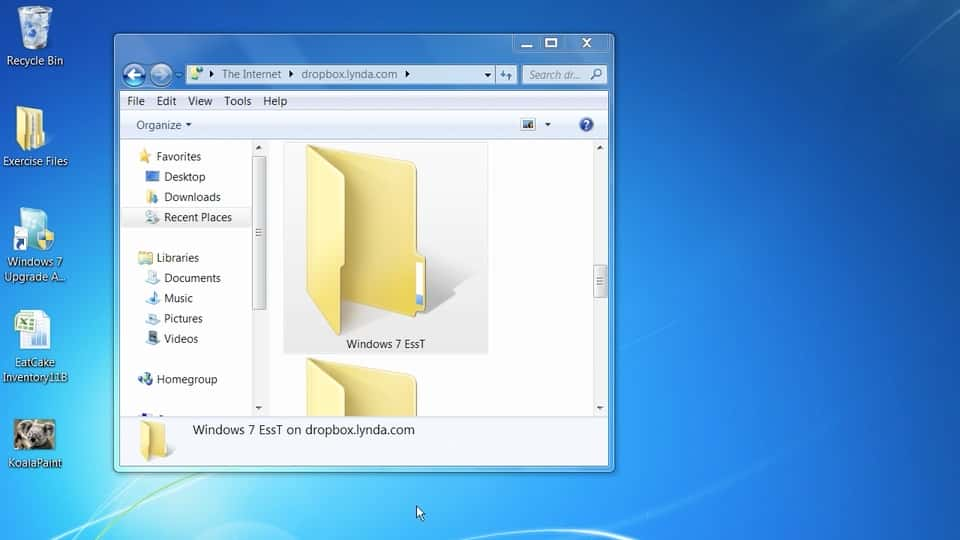





نمایش نظرات